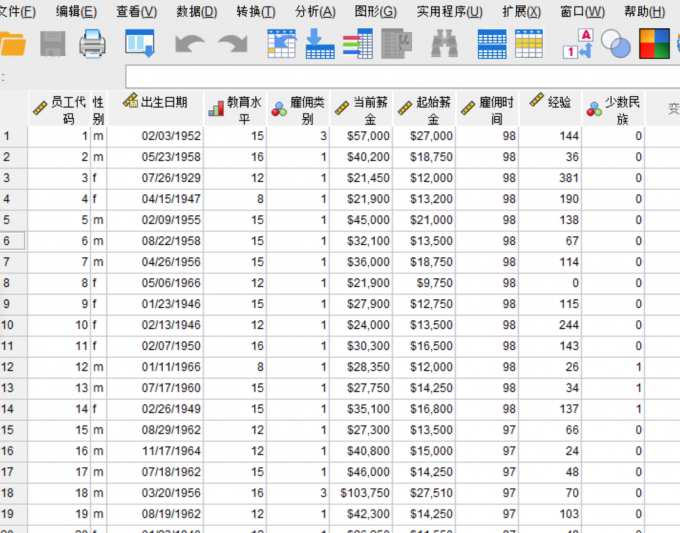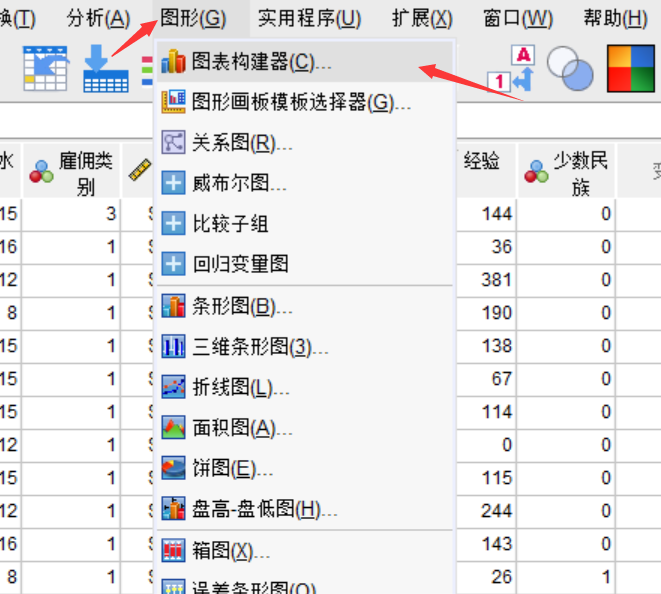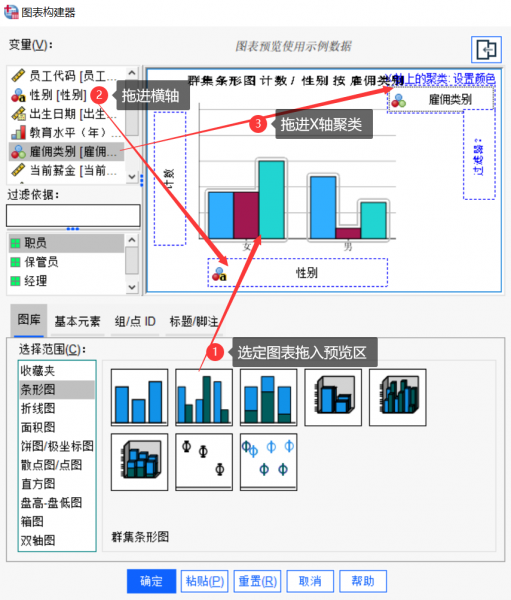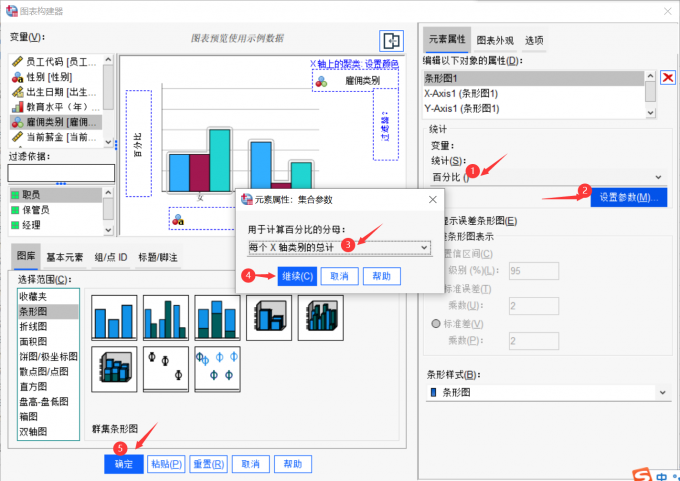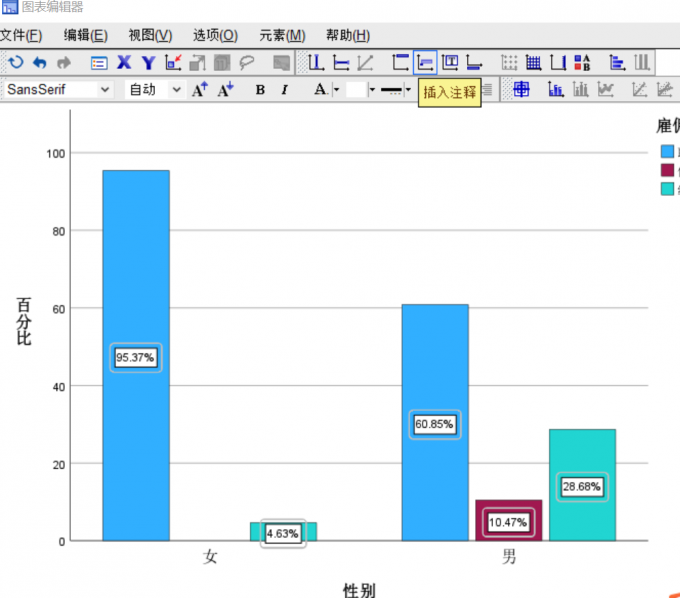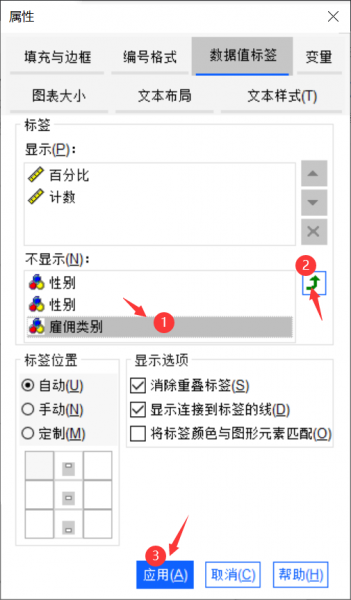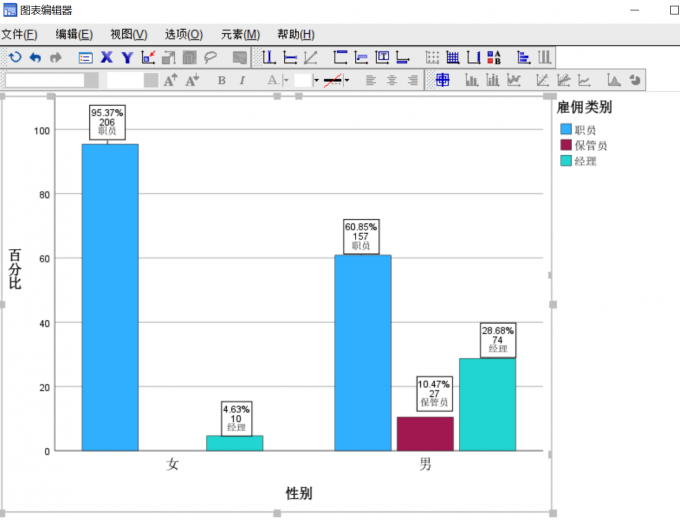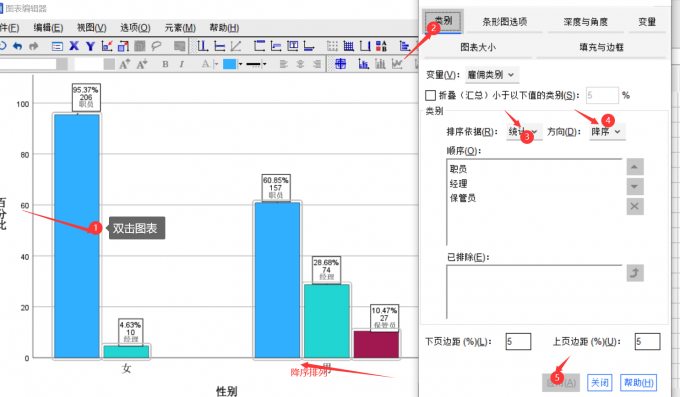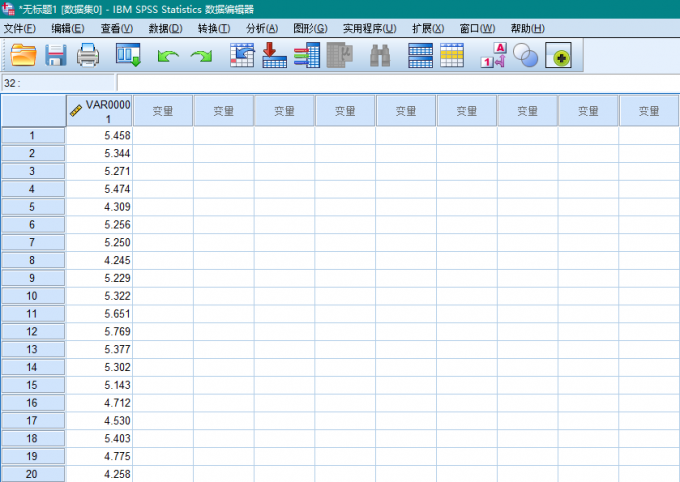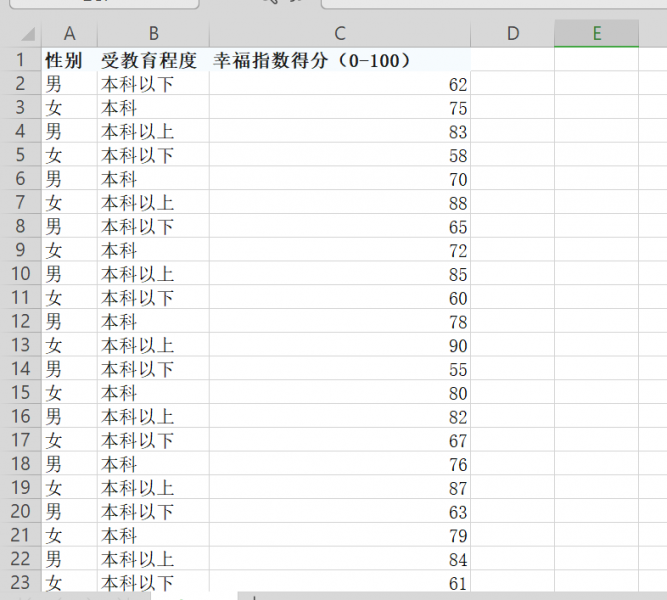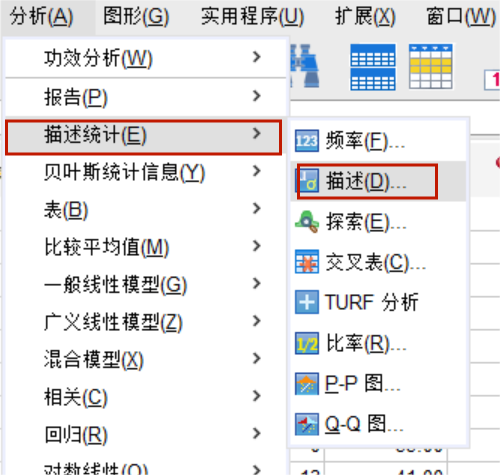- 首页
- 产品
- 下载
-
帮助中心
SPSS图表怎么显示数据标签 SPSS图表构建器怎么用
发布时间:2025-10-30 14: 46: 00
品牌型号:联想 小新14
系统:Windows 10
软件版本:IBM SPSS Statistics 31.0
图表是传达信息的重要工具,而数据标签是图表显示信息的关键元素。SPSS作为广泛使用的统计分析软件,不仅可以轻松绘制各种图表,还可以帮助我们精确标注数值、突出关键信息,使图表更清晰易懂。下面我们一起来学习关于在SPSS中图表怎么显示数据标签,SPSS图表构建器怎么用的内容。
一、SPSS图表构建器怎么用
图表构建器是从SPSS18中引入的一个新绘制图形工具,当然老版本的绘图工具依旧保留着。初学者第一次打开图表构建器时,可能会觉得展开的界面有点复杂,但实际操作起来很简单。那么我们今天就和大家分享一下SPSS图表构建器怎么用的具体操作步骤:
1、首先导入数据文件,双击打开SPSS软件,进入主界面,点击上方菜单栏里的文件按钮,找到要导入的数据文件,点击导入即可。如下图所示,这里我导入的是SPSS软件自带的一个数据文件。
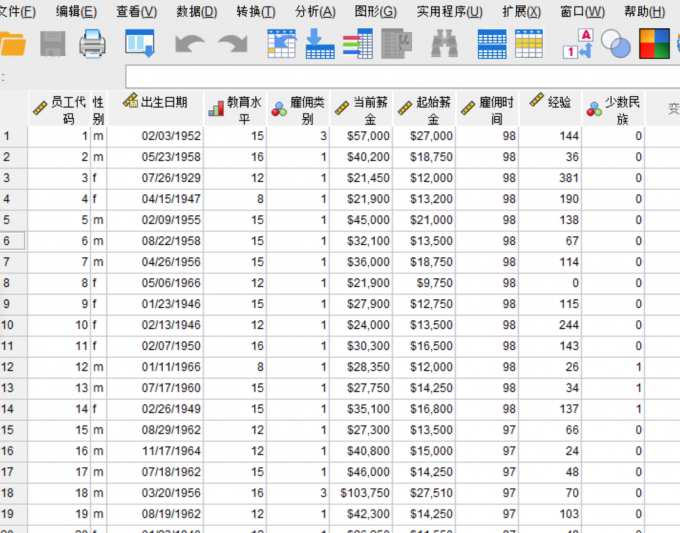
图1:导入数据 2、数据导入后,进入图表构建器,在上方的菜单栏中找到图形选项,在其下拉菜单中点击图表构建器按钮。弹出询问对话框,我们点击确定按钮。接下来要看一下我们想要画什么图,比方说我们想展示一下性别,还有雇佣类别的一个分布,想用条形图来呈现。
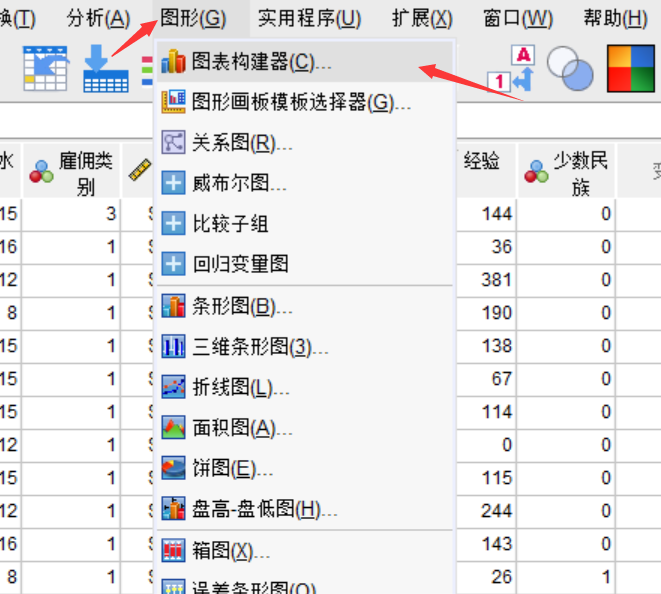
图2:选择图表构建器 3、选择群集条形图,把它拖动到图表预览区,然后对它进行设置。比如把性别拖动到横轴位置上,雇佣类别拖动到右上方x轴上的聚类方框里。这样就可以绘制不同性别的员工他的雇佣类别的分布图。
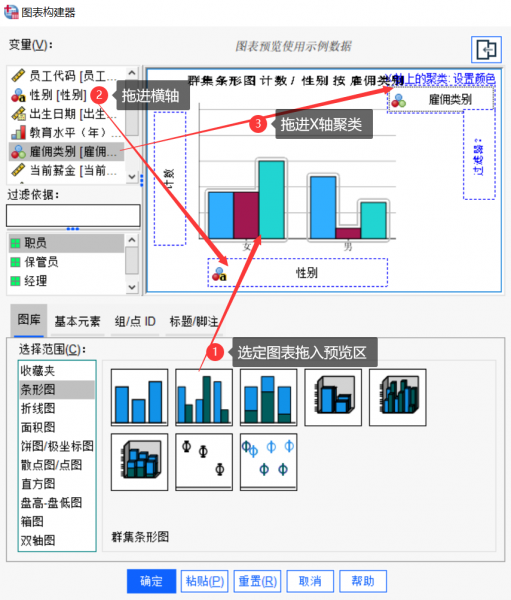
图3:绘制图表 4、Y轴默认显示的是计数项,假如现在我们想让它显示百分比,在预览区的旁边有一个元素属性设置区,我们把计数换成百分比。然后点开设置参数,在弹出的对话框中选择每个x轴类别的总计。点击继续,设置完成后,点击确定按钮,一幅条形图绘制完成了。
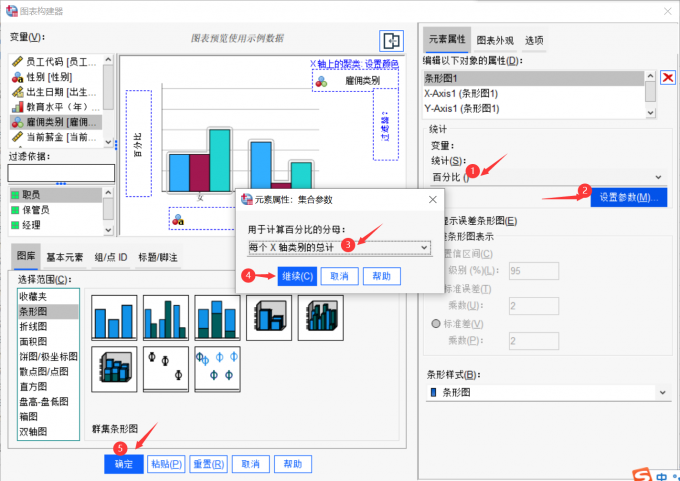
图4:设置百分比参数 二、SPSS图表怎么显示数据标签
通过上文的介绍,我们了解在SPSS软件中使用图表构建器绘制条形图的具体操作方法。那么如果我们想要在绘制好的图形中显示数据标签,又该如何操作呢?下面我们一起来探讨在SPSS软件中图表怎么显示数据标签的具体操作流程 :
1、首先按照上文的方法步骤,在SPSS软件里绘制出一幅条形图,随后对它开展一些修改操作。用鼠标双击该图表,打开图表编辑器。接着点击元素选项,在其下拉菜单里选取显示数据标签这一项。此时,图表中便会呈现出百分比的数据标签。
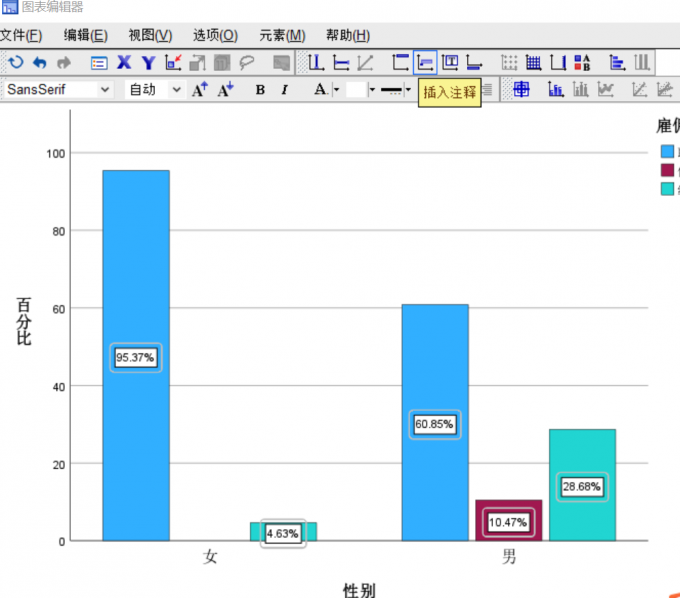
图5:添加数据标签 2、在图表除了显示百分比的数据标签,还可显示其他信息,比如计数和雇佣类别。在右边找到属性对话框,进入数据值标签窗口,将计数和雇佣类别这两个变量移动到显示处,点击应用按钮。这时,图表的数据标签处就会显示百分比、计数、雇佣类别三个信息。预览没问题后,点击关闭按钮。
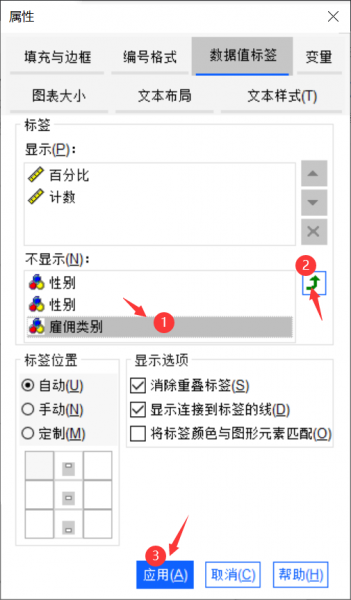
图6:添加多个数据标签 3、调整数据标签的位置,数据标签默认显示的位置是柱形的中间位置,但有些柱子太小,会被数据标签挡住,无法清晰的展示图表内容。我们可以用鼠标拖动数据标签到合适的位置,比如对应柱子的上方。
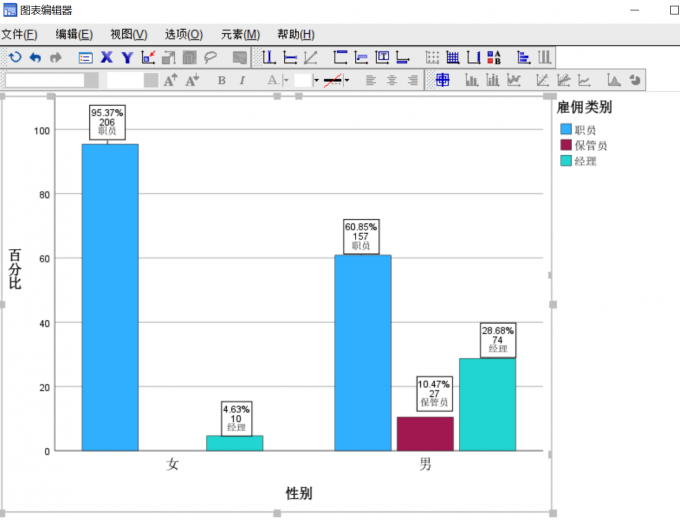
图7:移动数据标签 4、接下来修改柱形的排列顺序,使其更加美观。双击图表,弹出属性对话框,选择类别窗口。找到统计依据,选择统计,方向选择降序。点击应用,就可以看到柱子从高到低排列。预览后点击关闭按钮,调整完成。
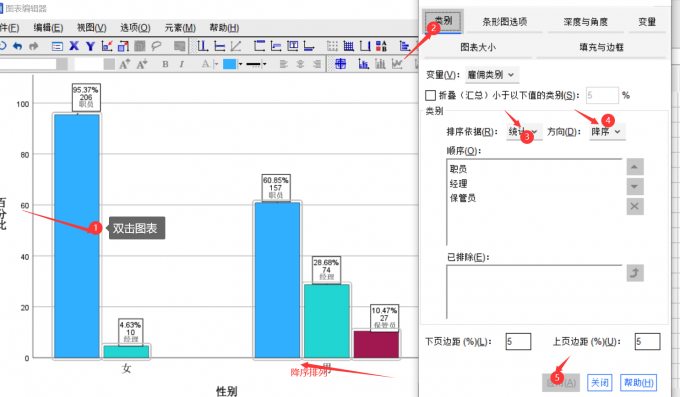
图8:给柱子排序 以上就是关于SPSS图表怎么显示数据标签,SPSS图表构建器怎么用的全部内容。在SPSS软件中,点击文件导入数据后,点击图形选择图表构建器,即可轻松绘制各种图表。图表绘制完成后,双击图表,进入图表编辑界面,找到元素,选择显示数据标签按钮,即可在图表中显示选中的数据标签。
展开阅读全文
︾
标签:SPSS图表构建器
读者也访问过这里:热门文章SPSS数据分析显著性差异分析步骤 SPSS显著性差异分析结果怎么看数据的显著性差异分析主要有三种方法,分别是卡方检验、T检验和方差分析。这三种方法都有具体的数据要求:卡方检验是对多个类别的数据进行分析,T检验是对两组数据进行分析,方差分析是对多组数据进行检验。下面,小编具体说明一下SPSS数据分析显著性差异分析步骤,SPSS显著性差异分析结果怎么看。2022-01-07实践SPSS单因素方差分析之检验结果解读在《实践SPSS单因素方差分析之变量与检验方法设置》一文中,我们已经详细地演示了IBM SPSS Statistics单因素方差分析方法的变量选择以及相关的选项、对比设置。2021-01-11spss如何做显著性分析 spss显著性差异分析怎么标abc在统计分析中,显著性分析是分析相关因素之间是否存在显著影响关系的关键性指标,通过它可以说明分析结论是否由抽样误差引起还是实际相关的,可论证分析结果的准确性。下面大家一起来看看用spss如何做显著性分析,spss显著性差异分析怎么标abc。2022-03-14SPSS回归分析中的f值是什么 SPSS回归分析F值在什么范围合适回归分析中以R表示相关性程度的高低,以F评价回归分析是否有统计学的意义,使用IBM SPSS Statistics进行回归分析,可以非常快速的完成R,F的计算,并且给出回归曲线方程,那么,SPSS回归分析中f值是什么?SPSS回归分析F值在什么范围合适,本文结合实例向大家作简单的说明。2022-07-22SPSS多元logistic回归分析的使用技巧回归分析是数据处理中较为常用的一类方法,它可以找出数据变量之间的未知关系,得到较为符合变量关系的数学表达式,以帮助用户完成数据分析。2021-04-26SPSS相关性分析结果怎么看相关性分析是对变量或个案之间相关度的测量,在SPSS中可以选择三种方法来进行相关性分析:双变量、偏相关和距离。2021-04-23最新文章SPSS怎么进行Logistic回归 SPSS Logistic回归分类结果不准确怎么办在数据分析中,Logistic回归常常作为处理二分类因变量的方法,应用场景广泛。使用SPSS进行Logistic回归时,很多朋友常面临分类结果不准确的问题。今天我们将会详细介绍关于SPSS怎么进行Logistic回归,SPSS Logistic回归分类结果不准确怎么办的相关问题。2025-12-10SPSS如何随机抽取样本数据 SPSS如何随机选取70%的数据我们在进行数据分析的工作时,有时为了减少人为误差,避免样本集中在某些特定群体上,所以需要随机抽取样本数据。SPSS既能帮助我们处理不同的数据样本,还可以指定选取相关的数据内容,做到更加精准的数据匹配。接下来给大家介绍SPSS如何随机抽取样本数据,SPSS如何随机选取70%的数据的具体内容。2025-12-10SPSS怎么做因子分析 SPSS因子载荷怎么看变量聚类结构在经济学的领域中,市场如同“一只看不见的手”,在无形之中调节供求关系,并决定商品价格。如果我们将其具体到一件商品的话,究竟是什么因素在影响着它的价格呢?因子分析就可以为我们解答这个问题。在统计学领域,因子分析就是探究这只“看不见的手”的一种分析方法,它旨在揭示观测变量背后的潜在驱动力,正如数理逻辑对于数学成绩的影响,或者品牌形象对于产品销售情况的影响。总的来说,因子分析就是一种探究潜在变量(即潜在因子)与观测变量之间的相关性的方法。下面我以在SPSS中做因子分析的方法为例,给大家介绍一下关于SPSS怎么做因子分析,SPSS因子载荷怎么看变量聚类结构的相关内容。2025-12-10SPSS怎样绘制散点图 SPSS散点图趋势线不明显怎么办散点图是常用的数据分析工具,它能够直观展现变量间的关联情况,还能帮助评估数据间可能存在的潜在关系。在数据分析中,散点图的应用十分广泛。而SPSS作为专业制图软件,可以轻松绘制各种散点图。今天我们将和大家一起探讨关于SPSS怎样绘制散点图,SPSS散点图趋势线不明显怎么办的相关内容。2025-12-10SPSS如何导入日期数据 SPSS导入日期数据后格式不对怎么调整通过对不同时态下物体的发展状态进行分析,我们可以获得一条明确的发展脉络图,借由这份脉络图,我们可以预测事物未来的发展趋势。今天我就以SPSS如何导入日期数据,SPSS导入日期数据后格式不对怎么调整这两个问题为例,来向大家讲解一下SPSS中关于日期数据的知识。2025-12-10SPSS怎样生成描述性统计表 SPSS统计表结果格式不规范怎么办在数据分析的过程中,描述性统计表是其中不可缺少的重要部分。由于能够准确地描述出需要分析的数据样本和统计内容,描述性的统计表在不同的统计场景中也有广泛的应用(例如对数据样本进行集中趋势分析和离散性分析)。所以随着精准数据分析的需求不断提升,越来越多的用户会选择采用描述性统计分析的方式来分析数据。下面以SPSS为例,给大家介绍SPSS怎样生成描述性统计表,SPSS统计表结果格式不规范怎么办的具体内容。2025-12-10微信公众号
欢迎加入 SPSS 产品的大家庭,立即扫码关注,获取更多软件动态和资源福利。
读者也喜欢这些内容:
-
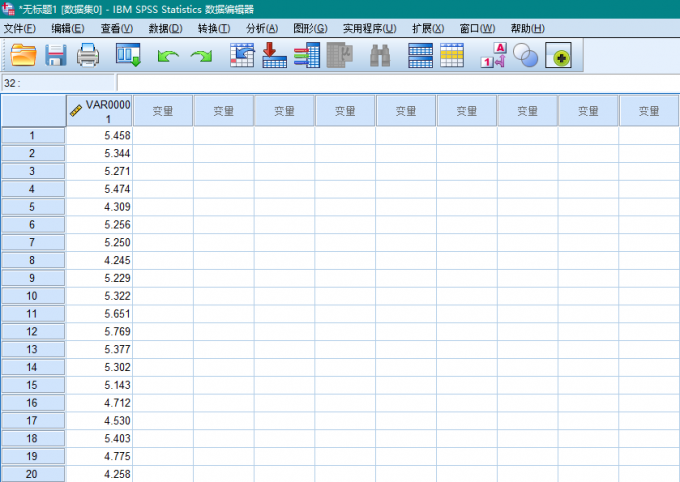
SPSS怎么算偏度 SPSS偏度系数怎么求
许多工作需要对数据进行描述性统计,以了解数据的分布特征,如集中程度和离散程度。了解数据的分布之后,可以对数据进行推断性统计,了解数据之间的关系。我们可以借助专业的数据分析软件,如SPSS,对数据进行描述性统计,SPSS怎么算偏度,SPSS偏度系数怎么求,本文借助实例,向大家作简单介绍。...
阅读全文 >
-
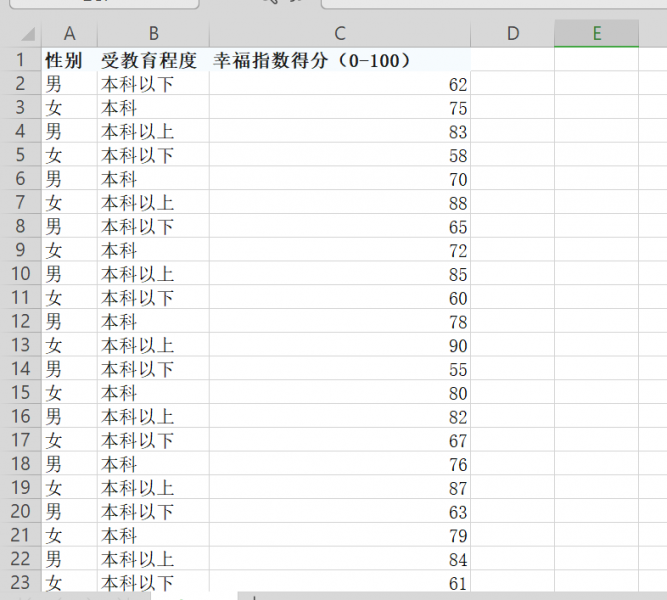
SPSS广义线性回归分析 SPSS广义线性回归结果解读
广义线性回归不同于传统线性回归,GLM通过指定不同的分布族和连接函数,可精准建模非正态分布数据。SPSS软件提供的广义线性回归分析功能可以灵活处理连续型、分类型及计数型因变量。本文将给大家讲解关于SPSS广义线性回归分析,SPSS广义线性回归结果解读的内容。...
阅读全文 >
-
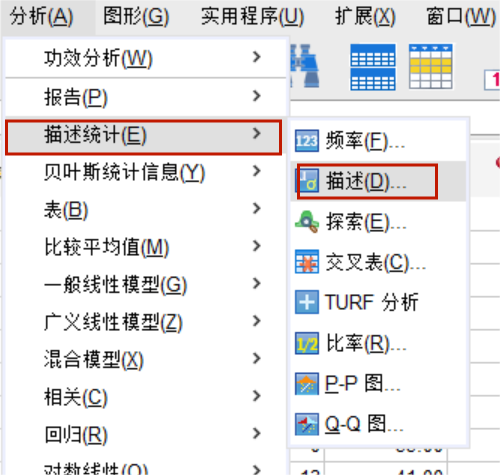
SPSS计算平均值公式 SPSS怎么计算变异系数
SPSS是一款用于数据统计分析的软件,被广泛应用于学术和商业分析等多个领域。计算平均值、变异系数、方差和标准差等等是SPSS的基础功能,平均值是我们经常提到的一项数据,大家并不陌生,但是大家可能对变异系数并不熟悉,简单来说变异系数用于比较单位或平均数不同的两个或多个数据组差别程度,计算公式是标准差除以平均数。接下来我就详细地给大家介绍一下关于SPSS计算平均值公式,SPSS怎么计算变异系数的相关内容。...
阅读全文 >
-

SPSS自定义表格怎么设计 SPSS自定义表格行列表头设置方法
对于进行数据分析的研究者来说,SPSS设置的初始表格需要在格式上进行进一步的调整和规范,也就是需要SPSS用户自行设置和修改图表格式,借助SPSS图表编辑的工具来操作。本文以SPSS自定义表格怎么设计,SPSS自定义表格行列表头设置方法这两个问题为例,给大家介绍一下SPSS自定义表格的相关知识。...
阅读全文 >
-